
「コンピュータ」を右クリックし、ポップアップ メニューから「プロパティ」項目を選択します。
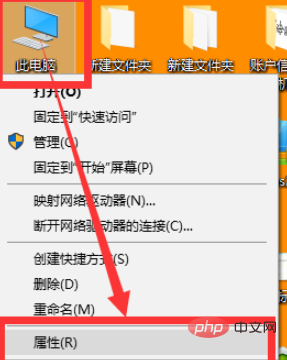
開いた「 「システム」ウィンドウで、「デバイス マネージャー」項目をクリックします。
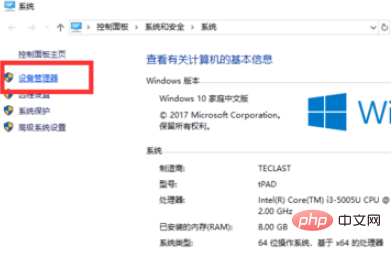
開いた「デバイス マネージャー」ウィンドウで、「ユニバーサル シリアル バス コントローラー」→「USB 大容量ストレージ」を展開します。 「デバイス」項目
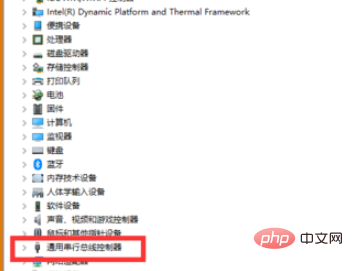
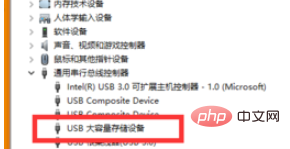
異常表示されたUディスク項目を左クリックし、「アンインストール」アイコンを選択して「アンインストール」をクリックします
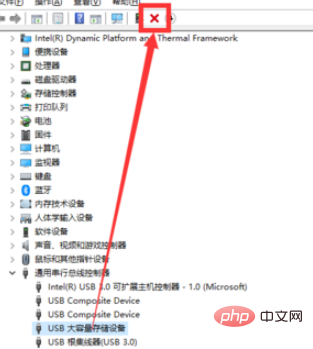
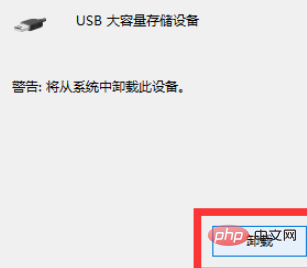
「USB 大容量記憶装置デバイス」項目が消えたら、「アクション」を左クリックし、ポップから「ハードウェア変更のスキャン」を選択します。 -up メニュー項目
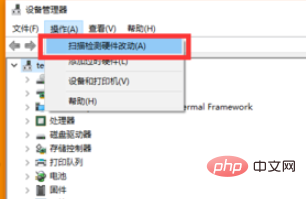
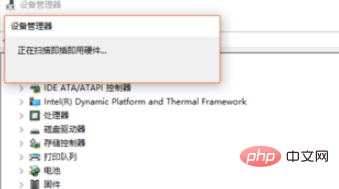
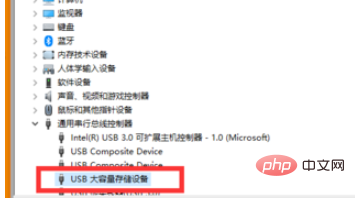
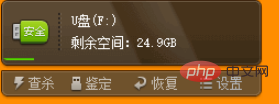
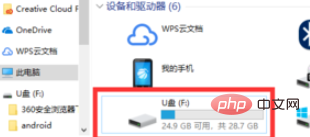
以上がWin10 コンピューターに USB フラッシュ ドライブを挿入しても表示されませんの詳細内容です。詳細については、PHP 中国語 Web サイトの他の関連記事を参照してください。